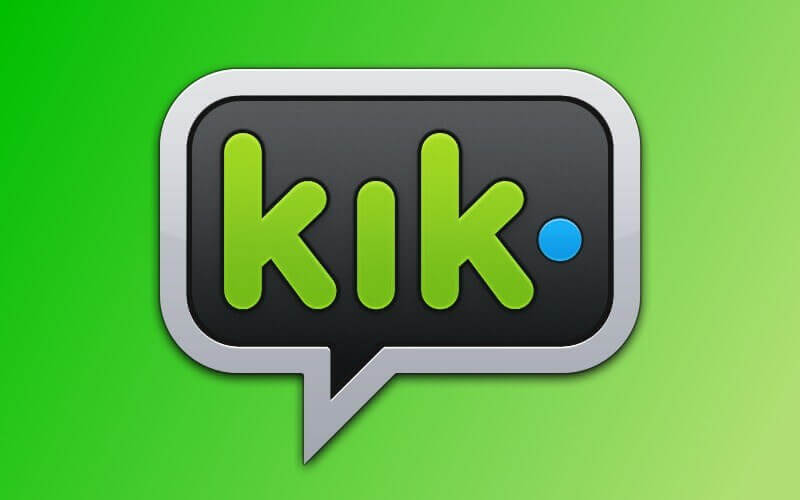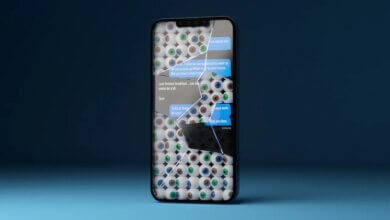ਸਮਾਰਟਫੋਨ ਦੇ ਗੁਪਤ ਐਪਸ (ਆਈਫੋਨ ਅਤੇ ਐਂਡਰਾਇਡ) ਦੀ ਜਾਂਚ ਕਿਵੇਂ ਕਰੀਏ

ਧੋਖਾਧੜੀ ਦੀ ਖੋਜ ਨੂੰ ਵੱਖ-ਵੱਖ ਸਮਾਰਟਫੋਨ ਐਪਸ ਦੀ ਜਾਂਚ ਕਰਕੇ ਧੋਖਾਧੜੀ ਬਾਰੇ ਜਾਣਕਾਰੀ ਖੋਜਣ ਦੀ ਕਾਰਵਾਈ ਕਿਹਾ ਜਾ ਸਕਦਾ ਹੈ। ਪ੍ਰਸਿੱਧ SNS ਐਪਸ, ਈਮੇਲਾਂ, ਸੁਨੇਹੇ, ਕੈਲੰਡਰ, ਬ੍ਰਾਊਜ਼ਰ, ਆਦਿ ਧੋਖਾਧੜੀ ਦੀ ਜਾਣਕਾਰੀ ਨਾਲ ਭਰੇ ਹੋਏ ਹਨ, ਇਸਲਈ ਉਹਨਾਂ ਨੂੰ ਅਕਸਰ ਨਿਸ਼ਾਨਾ ਬਣਾਇਆ ਜਾਂਦਾ ਹੈ। ਪਰ ਜਾਂਚ ਕਰਨ ਲਈ ਇਹ ਇੱਕੋ ਇੱਕ ਐਪ ਨਹੀਂ ਹੈ। ਜਦੋਂ ਤੁਹਾਡਾ ਪ੍ਰੇਮੀ ਧੋਖਾਧੜੀ ਕਰ ਰਿਹਾ ਹੈ, ਤਾਂ ਤੁਸੀਂ ਸ਼ਾਇਦ ਉਹ ਐਪਸ ਵਰਤ ਰਹੇ ਹੋ ਜੋ ਧੋਖਾਧੜੀ ਦੀ ਜਾਣਕਾਰੀ ਨੂੰ ਰਿਕਾਰਡ ਕਰਨ ਜਾਂ ਮਿਟਾਉਣ ਵਿੱਚ ਤੁਹਾਡੀ ਮਦਦ ਕਰਦੀਆਂ ਹਨ। ਜੇਕਰ ਤੁਹਾਡੇ ਕੋਲ ਸਮਾਂ ਹੈ, ਤਾਂ ਨਾ ਸਿਰਫ਼ ਮਸ਼ਹੂਰ ਅਤੇ ਪ੍ਰਸਿੱਧ ਐਪਸ ਨੂੰ, ਸਗੋਂ ਹੋਰ ਐਪਸ ਨੂੰ ਵੀ ਚੈੱਕ ਕਰਨਾ ਅਕਲਮੰਦੀ ਦੀ ਗੱਲ ਹੈ।
ਜੇਕਰ ਤੁਸੀਂ ਐਪ ਨੂੰ ਚੈੱਕ ਕਰਨਾ ਚਾਹੁੰਦੇ ਹੋ, ਤਾਂ ਤੁਹਾਨੂੰ ਸਭ ਤੋਂ ਪਹਿਲਾਂ ਸਮਾਰਟਫੋਨ 'ਤੇ ਸਥਾਪਿਤ ਐਪ ਦੀ ਸਥਿਤੀ ਜਾਣਨੀ ਚਾਹੀਦੀ ਹੈ। ਪਰ ਇਹ ਤੁਹਾਡੇ ਫ਼ੋਨ ਦੇ ਮੀਨੂ ਨੂੰ ਖੋਲ੍ਹਣ ਅਤੇ ਆਈਕਨ ਜਾਂ ਐਪ ਦੇ ਨਾਮ ਦੀ ਜਾਂਚ ਕਰਨ ਲਈ ਕਾਫ਼ੀ ਨਹੀਂ ਹੈ। ਮੈਂ ਜਾਣਨਾ ਚਾਹੁੰਦਾ ਹਾਂ ਕਿ ਇੱਕ ਸੂਚੀ ਵਿੱਚ ਸਮਾਰਟਫੋਨ ਐਪਸ ਨੂੰ ਆਸਾਨੀ ਨਾਲ ਕਿਵੇਂ ਚੈੱਕ ਕਰਨਾ ਹੈ। ਨਾਲ ਹੀ, ਤੁਹਾਨੂੰ ਕੀ ਕਰਨਾ ਚਾਹੀਦਾ ਹੈ ਜੇਕਰ ਤੁਸੀਂ ਕਿਸੇ ਐਪ ਦੀ ਜਾਂਚ ਕਰਨਾ ਚਾਹੁੰਦੇ ਹੋ ਜੋ ਤੁਹਾਡੇ ਪ੍ਰੇਮੀ ਨੇ ਖਰੀਦਿਆ ਹੈ ਪਰ ਸਮਾਰਟਫੋਨ 'ਤੇ ਇੰਸਟਾਲ ਨਹੀਂ ਹੈ?
ਕਿਉਂਕਿ ਇਹ ਤੁਹਾਡੇ ਪ੍ਰੇਮੀ ਦਾ ਸਮਾਰਟਫੋਨ ਹੈ, ਇਸ ਲਈ ਸਮਾਰਟਫੋਨ ਐਪ ਨੂੰ ਚੈੱਕ ਕਰਨਾ ਆਸਾਨ ਨਹੀਂ ਹੈ। ਇਹ ਲੇਖ ਦੱਸਦਾ ਹੈ ਕਿ ਕਿਵੇਂ ਆਈਫੋਨ/ਐਂਡਰੌਇਡ ਸਮਾਰਟਫ਼ੋਨ ਐਪਸ ਨੂੰ ਵੀ ਲੁਕਾਇਆ ਹੋਇਆ ਹੈ।
ਆਈਫੋਨ ਐਪਸ ਦੀ ਜਾਂਚ ਕਿਵੇਂ ਕਰੀਏ
ਪਹਿਲਾਂ, ਆਈਫੋਨ ਐਪਸਟੋਰ ਐਪ ਖੋਲ੍ਹੋ।
ਫਿਰ ਹੇਠਲੇ ਸੱਜੇ ਪਾਸੇ "ਅੱਪਡੇਟ" 'ਤੇ ਕਲਿੱਕ ਕਰੋ। ਹੁਣ ਤੁਸੀਂ ਆਪਣੇ ਪ੍ਰੇਮੀ ਦੀ ਐਪਲ ਆਈਡੀ ਲਈ ਖਰੀਦੀ ਐਪ ਦੀ ਜਾਂਚ ਕਰ ਸਕਦੇ ਹੋ। "ਸਭ" ਸਾਰੀਆਂ ਖਰੀਦੀਆਂ ਗਈਆਂ ਐਪਾਂ ਹਨ, ਅਤੇ "ਇਸ iPhone 'ਤੇ ਨਹੀਂ" ਐਪਾਂ ਉਸੇ Apple ID ਨਾਲ ਖਰੀਦੀਆਂ ਗਈਆਂ ਹਨ ਪਰ ਇਸ ਡਿਵਾਈਸ 'ਤੇ ਸਥਾਪਤ ਨਹੀਂ ਕੀਤੀਆਂ ਗਈਆਂ ਹਨ। ਦੋਵਾਂ ਦੀ ਜਾਂਚ ਕਰਨਾ ਬਿਹਤਰ ਹੈ।
ਐਂਡਰੌਇਡ ਸਮਾਰਟਫੋਨ ਐਪਸ ਦੀ ਜਾਂਚ ਕਿਵੇਂ ਕਰੀਏ
ਐਪ ਸਕ੍ਰੀਨ ਤੋਂ ਸਿੱਧੇ ਐਪ ਦੀ ਜਾਂਚ ਕਰੋ
ਕੁਝ ਐਂਡਰੌਇਡ ਸਮਾਰਟਫ਼ੋਨਾਂ ਨੂੰ ਹੋਮ ਸਕ੍ਰੀਨ ਅਤੇ ਇੱਕ ਐਪਲੀਕੇਸ਼ਨ ਸਕ੍ਰੀਨ ਵਿੱਚ ਵੰਡਿਆ ਗਿਆ ਹੈ। ਐਪ ਸਕ੍ਰੀਨ 'ਤੇ ਪ੍ਰਦਰਸ਼ਿਤ ਐਪ ਸੱਚ ਹੈ, ਅਤੇ ਹੋਮ ਸਕ੍ਰੀਨ 'ਤੇ ਦਿਖਾਈ ਦੇਣ ਵਾਲੀ ਐਪ ਨੂੰ ਸ਼ਾਰਟਕੱਟ ਕਿਹਾ ਜਾ ਸਕਦਾ ਹੈ। ਇਸ ਲਈ, ਜੇਕਰ ਤੁਸੀਂ ਐਪ ਦੀ ਜਾਂਚ ਕਰਨਾ ਚਾਹੁੰਦੇ ਹੋ, ਤਾਂ ਤੁਸੀਂ ਐਪ ਸਕ੍ਰੀਨ ਨੂੰ ਸਿੱਧਾ ਚੈੱਕ ਕਰ ਸਕਦੇ ਹੋ।
ਤੁਸੀਂ ਉਹਨਾਂ ਐਪਾਂ ਨੂੰ ਰੱਦੀ ਦੇ ਡੱਬੇ ਵਿੱਚ ਪਾ ਕੇ ਮਿਟਾ ਸਕਦੇ ਹੋ ਜਿਨ੍ਹਾਂ ਨੂੰ ਤੁਸੀਂ ਹੋਮ ਸਕ੍ਰੀਨ 'ਤੇ ਲੁਕਾਉਣਾ ਚਾਹੁੰਦੇ ਹੋ। ਜੇਕਰ ਤੁਸੀਂ ਡਿਲੀਟ ਕੀਤੀ ਐਪ ਨੂੰ ਹੋਮ ਸਕ੍ਰੀਨ 'ਤੇ ਵਾਪਸ ਕਰਨਾ ਚਾਹੁੰਦੇ ਹੋ, ਤਾਂ ਤੁਸੀਂ ਐਪ ਸਕ੍ਰੀਨ ਤੋਂ ਹੋਮ ਸਕ੍ਰੀਨ 'ਤੇ ਐਪ ਦਾਖਲ ਕਰ ਸਕਦੇ ਹੋ।
ਐਂਡਰਾਇਡ ਫੋਨ ਸੈਟਿੰਗਾਂ ਤੋਂ ਐਪਸ ਦੀ ਜਾਂਚ ਕਰੋ
ਆਪਣੇ ਐਂਡਰੌਇਡ ਸਮਾਰਟਫੋਨ 'ਤੇ "ਸੈਟਿੰਗਜ਼" ਐਪ ਖੋਲ੍ਹੋ, ਫਿਰ "ਐਪਾਂ" ਜਾਂ "ਐਪਲੀਕੇਸ਼ਨਾਂ" ਨੂੰ ਚੁਣੋ। "ਐਪ" ਦਾ ਨਾਮ ਐਂਡਰੌਇਡ ਸਮਾਰਟਫ਼ੋਨ ਦੀ ਕਿਸਮ ਦੇ ਆਧਾਰ 'ਤੇ ਥੋੜ੍ਹਾ ਬਦਲਦਾ ਹੈ।
ਅੱਗੇ, ਆਓ "ਐਪਲੀਕੇਸ਼ਨ ਪ੍ਰਬੰਧਨ" ਨੂੰ ਚੁਣੀਏ। ਹੁਣ ਤੁਸੀਂ ਆਪਣੇ ਐਂਡਰੌਇਡ ਸਮਾਰਟਫੋਨ 'ਤੇ ਸਥਾਪਿਤ ਐਪਸ ਦੀ ਜਾਂਚ ਕਰ ਸਕਦੇ ਹੋ ਅਤੇ ਐਪ ਨੂੰ ਮਿਟਾ/ਰੀਸੈਟ ਕਰ ਸਕਦੇ ਹੋ।
ਐਂਡਰਾਇਡ ਸਮਾਰਟਫੋਨ ਐਪ ਸਟੋਰ ਵਿੱਚ ਐਪ ਦੀ ਜਾਂਚ ਕਰੋ
ਐਂਡਰਾਇਡ ਐਪ ਸਟੋਰ ਖੋਲ੍ਹੋ। ਵਰਤਿਆ ਗਿਆ ਐਪ ਸਟੋਰ ਵਿਅਕਤੀ 'ਤੇ ਨਿਰਭਰ ਕਰਦਾ ਹੈ, ਇਸ ਲਈ ਇੱਥੇ ਇੱਕ ਉਦਾਹਰਣ ਵਜੋਂ ਸਭ ਤੋਂ ਪ੍ਰਸਿੱਧ "Google Play" ਦੀ ਵਰਤੋਂ ਕਰਕੇ ਐਪ ਦੀ ਜਾਂਚ ਕਰਨ ਦਾ ਤਰੀਕਾ ਦੱਸਿਆ ਗਿਆ ਹੈ।
ਗੂਗਲ ਪਲੇ ਨੂੰ ਖੋਲ੍ਹਣ ਤੋਂ ਬਾਅਦ, ਖੱਬੇ ਪਾਸੇ ਬਟਨ ਦਬਾਓ, ਫਿਰ ਪ੍ਰਦਰਸ਼ਿਤ ਸੂਚੀ ਵਿੱਚ "ਮੇਰੀਆਂ ਐਪਾਂ ਅਤੇ ਖੇਡਾਂ" 'ਤੇ ਟੈਪ ਕਰੋ।
ਤੁਸੀਂ ਹੁਣ ਤੱਕ ਸਥਾਪਤ ਕੀਤੀਆਂ ਐਪਾਂ ਦੀ ਜਾਂਚ ਕਰ ਸਕਦੇ ਹੋ, ਪਰ ਕਿਰਪਾ ਕਰਕੇ ਧਿਆਨ ਦਿਓ ਕਿ ਤੁਸੀਂ Google Play ਸਥਾਪਨਾ ਇਤਿਹਾਸ ਨੂੰ ਮਿਟਾ ਸਕਦੇ ਹੋ।
“ਇੰਸਟਾਲ” ਵਿੱਚ, ਵਰਤਮਾਨ ਵਿੱਚ ਵਰਤੋਂ ਵਿੱਚ ਆਉਣ ਵਾਲੇ ਸਮਾਰਟਫ਼ੋਨ ਉੱਤੇ ਸਿਰਫ਼ ਇੰਸਟੌਲ ਕੀਤੀਆਂ ਐਪਾਂ ਹੀ ਦਿਖਾਈਆਂ ਜਾਂਦੀਆਂ ਹਨ, ਅਤੇ “ਸਭ” ਸਿਰਫ਼ ਇੰਨਾ ਹੀ ਨਹੀਂ ਹੈ, ਸਗੋਂ ਉਹ ਐਪਾਂ ਵੀ ਦਿਖਾਈਆਂ ਜਾਂਦੀਆਂ ਹਨ ਜੋ ਪਿਛਲੇ ਸਮੇਂ ਵਿੱਚ ਸਥਾਪਤ ਕੀਤੀਆਂ ਗਈਆਂ ਹਨ ਪਰ ਟਰਮੀਨਲ 'ਤੇ ਸਥਾਪਤ ਨਹੀਂ ਕੀਤੀਆਂ ਗਈਆਂ ਹਨ।
ਛੁਪੇ ਹੋਏ ਧੋਖਾਧੜੀ ਵਾਲੇ ਐਪਸ ਨੂੰ ਕਿਵੇਂ ਲੱਭੀਏ
ਕਿਉਂਕਿ ਇਹ ਧੋਖਾਧੜੀ ਲਈ ਇੱਕ ਐਪ ਹੈ, ਇਸ ਲਈ ਸੰਭਾਵਨਾ ਹੈ ਕਿ ਪ੍ਰੇਮੀ ਨੇ ਇੱਕ ਖਾਸ ਤਰੀਕੇ ਨਾਲ ਐਪ ਨੂੰ ਲੁਕਾਇਆ ਹੈ ਕਿਉਂਕਿ ਧੋਖਾਧੜੀ ਦਾ ਰਿਸ਼ਤਾ ਚੰਗਾ ਨਹੀਂ ਹੈ। ਜੇਕਰ ਤੁਸੀਂ ਨਹੀਂ ਚਾਹੁੰਦੇ ਕਿ ਤੁਹਾਡਾ ਐਪ ਆਈਕਨ ਦੂਜਿਆਂ ਨੂੰ ਦਿਖਾਈ ਦੇਵੇ, ਤਾਂ ਤੁਸੀਂ ਐਪ ਆਈਕਨ ਨੂੰ ਲੁਕਾਉਣ ਲਈ iPhone/Android ਸਮਾਰਟਫ਼ੋਨ ਫੰਕਸ਼ਨ ਦੀ ਵਰਤੋਂ ਕਰ ਸਕਦੇ ਹੋ! ਐਪ ਨੂੰ ਸ਼ੁਰੂ ਤੋਂ ਦੇਖਣਾ ਔਖਾ ਬਣਾਉਣ ਦਾ ਇੱਕ ਤਰੀਕਾ ਵੀ ਹੈ, ਹਾਲਾਂਕਿ ਇਹ ਪੂਰੀ ਤਰ੍ਹਾਂ ਲੁਕਿਆ ਨਹੀਂ ਹੈ।
ਆਈਫੋਨ ਲਈ
1. ਇਸਨੂੰ ਫੋਲਡਰ ਵਿੱਚ ਰੱਖੋ
ਇੱਕ ਅਫੇਅਰ ਸਰਵੇਖਣ ਦੇ ਨਾਲ ਇੱਕ ਐਪ ਦੀ ਜਾਂਚ ਕਰਦੇ ਸਮੇਂ, ਤੁਸੀਂ ਆਮ ਤੌਰ 'ਤੇ ਹੋਮ ਸਕ੍ਰੀਨ ਤੋਂ ਐਪ ਦੀ ਪੂਰਵਦਰਸ਼ਨ ਕਰਦੇ ਹੋ।
ਉਸ ਸਮੇਂ, ਸਕ੍ਰੀਨ 'ਤੇ ਫੋਲਡਰ ਵੱਲ ਧਿਆਨ ਦਿਓ. ਤੁਸੀਂ ਆਈਫੋਨ ਫੋਲਡਰਾਂ ਦੇ 2 ਤੋਂ ਵੱਧ ਪੰਨਿਆਂ ਨੂੰ ਬਣਾ ਸਕਦੇ ਹੋ! ਅਤੇ ਭਾਵੇਂ ਤੁਸੀਂ ਫੋਲਡਰ ਦੇ ਦੂਜੇ ਪੰਨੇ ਤੋਂ ਵੱਧ ਬਣਾਉਂਦੇ ਹੋ, ਤੁਸੀਂ ਹੋਮ ਸਕ੍ਰੀਨ ਤੋਂ ਹੀ ਪਹਿਲੇ ਪੰਨੇ 'ਤੇ ਐਪਲੀਕੇਸ਼ਨ ਦੀ ਜਾਂਚ ਕਰ ਸਕਦੇ ਹੋ।
ਜੇਕਰ ਤੁਸੀਂ ਹੋਮ ਸਕ੍ਰੀਨ ਤੋਂ ਸਿੱਧੇ ਤੌਰ 'ਤੇ ਜਾਂਚ ਨਹੀਂ ਕਰ ਸਕਦੇ ਹੋ ਅਤੇ ਤੁਸੀਂ ਉਪਭੋਗਤਾ ਦੇ ਮਾਲਕ ਨਹੀਂ ਹੋ, ਤਾਂ ਹੋ ਸਕਦਾ ਹੈ ਕਿ ਤੁਸੀਂ ਇਹ ਨਹੀਂ ਜਾਣਦੇ ਹੋਵੋਗੇ ਕਿ ਫੋਲਡਰ ਖੋਲ੍ਹਣ 'ਤੇ ਵੀ ਦੂਜਾ ਪੰਨਾ ਹੈ। ਇਹ ਉਹ ਥਾਂ ਹੈ ਜਿੱਥੇ ਤੁਹਾਨੂੰ ਜਾਂਚ ਕਰਨ ਵੇਲੇ ਸਭ ਤੋਂ ਵੱਧ ਸਾਵਧਾਨ ਰਹਿਣਾ ਚਾਹੀਦਾ ਹੈ।
2. ਹੋਮ ਸਕ੍ਰੀਨ ਤੋਂ ਐਪ ਨੂੰ ਲੁਕਾਓ
ਹੋਮ ਸਕ੍ਰੀਨ ਤੋਂ ਐਪਾਂ ਨੂੰ ਲੁਕਾਉਣ ਲਈ ਸੁਝਾਅ। ਪਹਿਲਾਂ, ਐਪ ਦੇ ਨਾਲ ਪਹਿਲੇ ਪੰਨੇ ਨੂੰ ਭਰੋ, ਫਿਰ ਉਹ ਐਪ ਤਿਆਰ ਕਰੋ ਜਿਸ ਨੂੰ ਤੁਸੀਂ ਦੂਜੇ ਪੰਨੇ 'ਤੇ ਲੁਕਾਉਣਾ ਚਾਹੁੰਦੇ ਹੋ। ਅੱਗੇ, ਉਸ ਐਪ ਨੂੰ ਦਬਾਓ ਅਤੇ ਹੋਲਡ ਕਰੋ ਜਿਸ ਨੂੰ ਤੁਸੀਂ ਲੁਕਾਉਣਾ ਚਾਹੁੰਦੇ ਹੋ, ਦੂਜੇ ਪੰਨੇ ਤੋਂ ਪਹਿਲੇ ਪੰਨੇ 'ਤੇ ਜਾਓ, ਅਤੇ ਇੱਕ ਫੋਲਡਰ ਬਣਾਉਣ ਲਈ ਪਹਿਲੇ ਪੰਨੇ ਦੇ ਐਪ ਨੂੰ ਓਵਰਲੇ ਕਰੋ। ਪਰ ਫੋਲਡਰ ਦੇ ਬਾਹਰ ਆਉਣ 'ਤੇ ਆਪਣੀ ਉਂਗਲ ਨੂੰ ਉਸ ਐਪ ਤੋਂ ਨਾ ਹਟਾਓ ਜਿਸ ਨੂੰ ਤੁਸੀਂ ਲੁਕਾਉਣਾ ਚਾਹੁੰਦੇ ਹੋ।
ਅੰਤ ਵਿੱਚ, ਜਿਸ ਐਪ ਨੂੰ ਤੁਸੀਂ ਫੋਲਡਰ ਦੇ ਬਾਹਰ ਛੁਪਾਉਣਾ ਚਾਹੁੰਦੇ ਹੋ ਉਸਨੂੰ ਲੈ ਜਾਓ ਅਤੇ ਐਪ ਨੂੰ ਆਪਣੀ ਉਂਗਲੀ ਤੋਂ ਦੂਰ ਲੈ ਜਾਓ ਤਾਂ ਕਿ ਇਹ ਹੋਰ ਐਪਸ ਨਾਲ ਓਵਰਲੈਪ ਨਾ ਹੋਵੇ … ਐਪ ਹੋਮ ਸਕ੍ਰੀਨ ਤੋਂ ਲੁਕੀ ਹੋਈ ਹੈ! ਬੇਸ਼ੱਕ, ਐਪ ਨੂੰ ਮਿਟਾਇਆ ਨਹੀਂ ਗਿਆ ਸੀ. ਉਹਨਾਂ ਐਪਾਂ ਨੂੰ ਮੁੜ ਪ੍ਰਾਪਤ ਕਰਨਾ ਸੰਭਵ ਹੈ ਜੋ “ਸੈਟਿੰਗ”> “ਜਨਰਲ”> “ਰੀਸੈੱਟ”> “ਹੋਮ ਸਕ੍ਰੀਨ ਲੇਆਉਟ ਰੀਸੈਟ ਕਰੋ” ਵਿੱਚ ਗਾਇਬ ਹੋ ਗਈਆਂ ਹਨ। ਜਾਂਚ ਕਰਦੇ ਸਮੇਂ ਵੀ ਇਸ ਤਰ੍ਹਾਂ ਲੁਕਾਉਣ ਲਈ ਇੱਕ ਐਪ ਪ੍ਰਦਰਸ਼ਿਤ ਕਰੀਏ!
3. ਕਾਰਜਾਤਮਕ ਪਾਬੰਦੀ
ਆਈਫੋਨ 'ਤੇ "ਸੈਟਿੰਗਜ਼"> "ਜਨਰਲ"> "ਫੰਕਸ਼ਨ ਪਾਬੰਦੀ" ਦੇ ਕ੍ਰਮ ਵਿੱਚ ਫੰਕਸ਼ਨ ਪਾਬੰਦੀ ਸਕ੍ਰੀਨ ਦਾਖਲ ਕਰੋ। ਜੇਕਰ ਤੁਸੀਂ ਐਪ ਦੇ ਫੰਕਸ਼ਨ ਨੂੰ ਸੀਮਤ ਕਰਦੇ ਹੋ, ਤਾਂ ਐਪ ਆਈਕਨ ਗਾਇਬ ਹੋ ਜਾਂਦਾ ਹੈ ਅਤੇ ਐਪ ਨੂੰ ਖੁਦ ਵਰਤਿਆ ਨਹੀਂ ਜਾ ਸਕਦਾ। ਫੰਕਸ਼ਨ ਪਾਬੰਦੀ ਨੂੰ ਸੈੱਟ/ਰੱਦ ਕਰਨ ਲਈ, ਇਸਨੂੰ ਸੈੱਟ ਕਰਨ ਤੋਂ ਬਾਅਦ ਪਾਸਵਰਡ ਦਰਜ ਕਰਨਾ ਜ਼ਰੂਰੀ ਹੈ।
ਜੇਕਰ ਤੁਸੀਂ ਇੱਕ ਪਾਸਵਰਡ ਸੈਟ ਕਰਦੇ ਹੋ, ਤਾਂ ਐਪ ਦੇ ਸੱਜੇ ਪਾਸੇ 'ਤੇ ਇਜਾਜ਼ਤ ਬਟਨ ਨੂੰ ਬੰਦ ਕਰਨ ਨਾਲ ਐਪ ਦੀ ਕਾਰਜਸ਼ੀਲਤਾ ਸੀਮਤ ਹੋ ਜਾਵੇਗੀ।
ਜੇਕਰ ਕੋਈ ਪ੍ਰੇਮੀ ਇਸ ਫੰਕਸ਼ਨ ਦੇ ਨਾਲ ਇੱਕ ਅਫੇਅਰ ਐਪ ਨੂੰ ਪ੍ਰਤਿਬੰਧਿਤ ਕਰਦਾ ਹੈ, ਤਾਂ ਤੁਸੀਂ ਇੱਕ ਅਫੇਅਰ ਕਰਨ ਵੇਲੇ ਐਪ ਦੀ ਸਮੱਗਰੀ ਦੀ ਜਾਂਚ ਕਰਨ ਦੇ ਯੋਗ ਨਹੀਂ ਹੋ ਸਕਦੇ ਹੋ। ਪਰ ਭਾਵੇਂ ਤੁਸੀਂ ਆਪਣਾ ਪਾਸਵਰਡ ਨਹੀਂ ਜਾਣਦੇ ਹੋ, ਤੁਸੀਂ ਇਸ "ਪ੍ਰਤੀਬੰਧਿਤ ਫੰਕਸ਼ਨ" ਸਕ੍ਰੀਨ ਨੂੰ ਦਾਖਲ ਕਰ ਸਕਦੇ ਹੋ ਅਤੇ ਪ੍ਰਤਿਬੰਧਿਤ ਐਪ ਦੇ ਆਈਕਨ ਅਤੇ ਨਾਮ ਦੀ ਜਾਂਚ ਕਰ ਸਕਦੇ ਹੋ।
4. ਸਪੌਟਲਾਈਟ ਖੋਜ ਫੰਕਸ਼ਨ ਨਾਲ ਇੱਕ ਵਾਰ ਵਿੱਚ ਲੱਭੋ
ਆਈਫੋਨ ਸਪੌਟਲਾਈਟ ਸਰਚ ਫੰਕਸ਼ਨ ਦੀ ਵਰਤੋਂ ਕਰਕੇ ਲੁਕੇ ਹੋਏ ਐਪਸ ਦਾ ਪਤਾ ਲਗਾਇਆ ਜਾ ਸਕਦਾ ਹੈ। ਤੁਸੀਂ ਆਈਫੋਨ ਹੋਮ ਸਕ੍ਰੀਨ ਨੂੰ ਉੱਪਰ ਤੋਂ ਹੇਠਾਂ ਜਾਂ ਖੱਬੇ ਤੋਂ ਸੱਜੇ ਸਲਾਈਡ ਕਰਕੇ ਇਸ ਵਿਸ਼ੇਸ਼ਤਾ ਦੀ ਵਰਤੋਂ ਕਰ ਸਕਦੇ ਹੋ। ਆਪਣਾ ਟੀਚਾ ਐਪ ਲੱਭਣ ਲਈ ਕੀਵਰਡ ਦਾਖਲ ਕਰੋ।
ਛੁਪਾਓ ਲਈ
ਸਾਰੀਆਂ ਐਪਾਂ Android ਸਮਾਰਟਫੋਨ ਐਪ ਸਕ੍ਰੀਨ 'ਤੇ ਸੂਚੀਬੱਧ ਨਹੀਂ ਹੁੰਦੀਆਂ ਹਨ। ਕੁਝ ਐਪਲੀਕੇਸ਼ਨ ਫੰਕਸ਼ਨਾਂ ਦੀ ਵਰਤੋਂ ਕਰ ਸਕਦੀਆਂ ਹਨ ਜਿਵੇਂ ਕਿ "ਐਪਲੀਕੇਸ਼ਨ ਲੁਕਾਓ" ਅਤੇ "ਐਪਲੀਕੇਸ਼ਨ ਲੁਕਾਓ" ਉੱਪਰ ਸੱਜੇ ਬਟਨ ਨੂੰ ਦਬਾ ਕੇ। ਹੁਣ ਤੁਸੀਂ ਚੁਣੀ ਹੋਈ ਐਪ ਨੂੰ ਲੁਕਾ ਸਕਦੇ ਹੋ। ਬੇਸ਼ੱਕ, ਧੋਖਾਧੜੀ ਦੇ ਮਾਮਲੇ ਵਿੱਚ, ਤੁਸੀਂ "ਐਪ ਹਾਈਡ" ਫੰਕਸ਼ਨ ਨੂੰ ਟੈਪ ਕਰਨ ਤੋਂ ਬਾਅਦ ਲੁਕੀ ਹੋਈ ਐਪਲੀਕੇਸ਼ਨ ਨੂੰ ਪ੍ਰਦਰਸ਼ਿਤ ਕਰ ਸਕਦੇ ਹੋ।
ਇੱਥੇ ਇੱਕ "ਗੁਪਤ ਐਪ" ਵੀ ਹੈ ਜੋ ਧੋਖਾਧੜੀ ਦੀ ਜਾਣਕਾਰੀ ਨੂੰ ਲੁਕਾਉਂਦਾ ਹੈ ਅਤੇ ਐਪ ਨੂੰ ਲੁਕਾਉਂਦਾ ਹੈ
ਉਪਰੋਕਤ ਦੱਸਿਆ ਗਿਆ ਹੈ ਕਿ ਐਂਡਰੌਇਡ ਸਮਾਰਟਫ਼ੋਨ ਅਤੇ ਆਈਫ਼ੋਨ ਦੇ ਮਿਆਰੀ ਫੰਕਸ਼ਨਾਂ ਨਾਲ ਐਪਲੀਕੇਸ਼ਨ ਨੂੰ ਕਿਵੇਂ ਲੁਕਾਉਣਾ ਅਤੇ ਪ੍ਰਦਰਸ਼ਿਤ ਕਰਨਾ ਹੈ। ਹਾਲਾਂਕਿ, ਜੇਕਰ ਤੁਸੀਂ ਕਿਸੇ ਤੀਜੀ ਧਿਰ ਦੁਆਰਾ ਵਿਕਸਤ ਇੱਕ ਗੁਪਤ ਐਪ ਦੀ ਵਰਤੋਂ ਕਰਦੇ ਹੋ, ਤਾਂ ਤੁਸੀਂ ਸਮਾਰਟਫੋਨ ਐਪ ਨੂੰ ਲੁਕਾ ਸਕਦੇ ਹੋ।
1. GalleryVault (iPhone / Android)
ਇਸ ਐਪ ਨੂੰ "ਪ੍ਰਾਈਵੇਟ ਫੋਟੋ ਸਟੂਡੀਓ" ਵੀ ਕਿਹਾ ਜਾਂਦਾ ਹੈ। ਇਸ ਵਿੱਚ ਗੁਪਤ ਫੋਟੋਆਂ ਅਤੇ ਵੀਡੀਓਜ਼ ਨੂੰ ਲੁਕਾਉਣ ਲਈ ਇੱਕ ਫੰਕਸ਼ਨ ਹੈ, ਅਤੇ ਐਪ ਵਿੱਚ "ਆਈਕਨਾਂ ਨੂੰ ਲੁਕਾਉਣ" ਲਈ ਇੱਕ ਫੰਕਸ਼ਨ ਹੈ, ਇਸਲਈ ਧੋਖਾਧੜੀ ਵਾਲੀਆਂ ਫੋਟੋਆਂ ਅਤੇ ਵੀਡੀਓ ਨੂੰ ਲੁਕਾਉਣਾ ਸੁਵਿਧਾਜਨਕ ਹੈ।
2. ਸੀਕਰੇਟ ਹੋਮ (ਐਂਡਰਾਇਡ)
ਇਹ ਇੱਕ ਹੋਮ ਐਪ ਹੈ ਜਿਸ ਵਿੱਚ ਸਕ੍ਰੀਨ 'ਤੇ ਐਪ ਆਈਕਨ ਨੂੰ ਲੁਕਾਉਣ ਲਈ ਇੱਕ ਫੰਕਸ਼ਨ ਹੈ। ਤੁਸੀਂ ਇੱਕ ਬੈਚ ਵਿੱਚ ਚੁਣੀਆਂ ਗਈਆਂ ਲੁਕੀਆਂ ਅਤੇ ਦਿਖਾਈ ਦੇਣ ਵਾਲੀਆਂ ਐਪਾਂ ਵਿਚਕਾਰ ਸਵਿਚ ਕਰ ਸਕਦੇ ਹੋ।
ਧੋਖਾਧੜੀ ਦੀ ਜਾਂਚ ਕਰਦੇ ਸਮੇਂ, ਤੁਹਾਡੇ ਪ੍ਰੇਮੀ ਦੁਆਰਾ ਵਰਤੀਆਂ ਜਾਂਦੀਆਂ ਐਪਾਂ ਦੀ ਜਾਂਚ ਕਰਨਾ ਯਕੀਨੀ ਬਣਾਓ। ਜੇਕਰ ਕੋਈ ਅਜਿਹੀ ਐਪ ਹੈ ਜੋ ਅਜਿਹੇ ਰਾਜ਼ ਨੂੰ ਲੁਕਾਉਂਦੀ ਹੈ ਤਾਂ ਸਮਾਰਟਫੋਨ 'ਚ ਕੋਈ ਨਾ ਕੋਈ ਰਾਜ਼ ਛੁਪਾਉਣਾ ਚਾਹੀਦਾ ਹੈ, ਭਾਵੇਂ ਉਹ ਧੋਖਾਧੜੀ ਦੀ ਜਾਣਕਾਰੀ ਹੀ ਕਿਉਂ ਨਾ ਹੋਵੇ।
ਬਿਨਾਂ ਜਾਣੇ ਸਮਾਰਟਫੋਨ ਐਪਸ ਦੀ ਜਾਂਚ ਕਰਨ ਦਾ ਸਭ ਤੋਂ ਵਧੀਆ ਤਰੀਕਾ

ਇੰਸਟੌਲ ਕੀਤੇ ਐਪਸ ਦੀ ਜਾਂਚ ਕਰਨ ਵਿੱਚ ਬਹੁਤ ਸਮਾਂ ਲੱਗਦਾ ਹੈ। ਇਹ ਉਹਨਾਂ ਲਈ ਮੁਸ਼ਕਲ ਹੋ ਸਕਦਾ ਹੈ ਜੋ ਥੋੜ੍ਹੇ ਸਮੇਂ ਵਿੱਚ ਇੱਕ ਮੌਕਾ ਲੈਣਾ ਅਤੇ ਧੋਖਾਧੜੀ ਦਾ ਸਰਵੇਖਣ ਕਰਨਾ ਚਾਹੁੰਦੇ ਹਨ। ਧੋਖਾਧੜੀ ਦੀ ਗੱਲ ਕਰਦੇ ਹੋਏ, SNS ਐਪਸ ਅਤੇ ਈਮੇਲ ਸ਼ਾਇਦ ਵਧੇਰੇ ਮਹੱਤਵਪੂਰਨ ਹਨ. ਉਸ ਸਥਿਤੀ ਵਿੱਚ, ਸਮਾਰਟਫ਼ੋਨ ਮਾਨੀਟਰਿੰਗ ਟੂਲ ਦੁਆਰਾ ਸਮਾਰਟਫ਼ੋਨ ਦੀ ਸਥਾਪਤ ਐਪਲੀਕੇਸ਼ਨ ਨੂੰ ਕਿਵੇਂ ਚੈੱਕ ਕਰਨਾ ਹੈ - mSpy. mSpy ਇੱਕ ਅਜਿਹਾ ਐਪ ਹੈ ਜੋ ਤੁਹਾਨੂੰ ਆਸਾਨੀ ਨਾਲ ਆਪਣੇ ਸਮਾਰਟਫੋਨ ਦੇ ਇੰਸਟਾਲ ਕੀਤੇ ਐਪਸ ਦੀ ਜਾਂਚ ਕਰਨ ਦਿੰਦਾ ਹੈ।
ਨੋਟ: mSpy ਇੱਕ ਐਪਲੀਕੇਸ਼ਨ ਹੈ ਜੋ ਸਮਾਰਟਫੋਨ ਡੇਟਾ ਦੀ ਨਿਗਰਾਨੀ ਕਰਦੀ ਹੈ, ਵੱਖ-ਵੱਖ ਡੇਟਾ ਇਕੱਠਾ ਕਰਦੀ ਹੈ, ਅਤੇ ਫਿਰ mSpy ਕੰਟਰੋਲ ਪੈਨਲ ਤੋਂ ਪੁਸ਼ਟੀ ਕਰਦੀ ਹੈ। ਜੇਕਰ ਤੁਸੀਂ ਇਸਨੂੰ ਆਪਣੇ ਪ੍ਰੇਮੀ ਦੇ ਸਮਾਰਟਫੋਨ 'ਤੇ ਇੰਸਟਾਲ ਕਰਦੇ ਹੋ, ਤਾਂ ਤੁਸੀਂ ਆਸਾਨੀ ਨਾਲ ਆਪਣੇ ਪ੍ਰੇਮੀ ਦੇ ਸਮਾਰਟਫੋਨ ਡੇਟਾ ਨੂੰ ਇਕੱਠਾ ਕਰ ਸਕਦੇ ਹੋ, ਇਸ ਲਈ mSpy ਦੀ ਵਰਤੋਂ ਕਰਨ ਤੋਂ ਪਹਿਲਾਂ, ਤੁਹਾਨੂੰ ਆਪਣੀ ਜ਼ਿੰਮੇਵਾਰੀ ਲੈਣੀ ਚਾਹੀਦੀ ਹੈ ਅਤੇ ਆਪਣੇ ਪ੍ਰੇਮੀ ਤੋਂ ਪਹਿਲਾਂ ਲਿਖਤੀ ਇਜਾਜ਼ਤ ਅਤੇ ਸਹਿਮਤੀ ਲੈਣੀ ਚਾਹੀਦੀ ਹੈ।
ਕਦਮ 1. ਡਾਊਨਲੋਡ mSpy ਐਪ
ਤੂਸੀ ਕਦੋ mSpy ਦੀ ਸਮਾਰਟਫੋਨ ਨਿਗਰਾਨੀ ਸੇਵਾ ਖਰੀਦੋ, ਤੁਹਾਨੂੰ mSpy ਨੂੰ ਕਿਵੇਂ ਸਥਾਪਿਤ ਕਰਨਾ ਹੈ ਅਤੇ ਆਪਣੇ ਸਮਾਰਟਫੋਨ ਨੂੰ ਕਿਵੇਂ ਸੈਟ ਅਪ ਕਰਨਾ ਹੈ ਇਸ ਬਾਰੇ ਹਦਾਇਤਾਂ ਦੇ ਨਾਲ ਇੱਕ ਈਮੇਲ ਪ੍ਰਾਪਤ ਹੋਵੇਗੀ। ਉਸ ਸਥਿਤੀ ਵਿੱਚ, ਮੈਨੂਅਲ ਵਿੱਚ ਦੱਸੇ ਅਨੁਸਾਰ ਆਪਣੇ ਸਮਾਰਟਫੋਨ 'ਤੇ mSpy ਐਪ ਨੂੰ ਸਥਾਪਿਤ ਕਰੋ।
ਕਦਮ 2. ਲਾਗਇਨ mSpy ਕੰਟਰੋਲ ਪੈਨਲ
ਯੂਜ਼ਰਨਾਮ ਅਤੇ ਪਾਸਵਰਡ ਜੋ ਤੁਸੀਂ ਲੌਗਇਨ ਕਰਨ ਲਈ ਤਿਆਰ ਕੀਤਾ ਹੈ mSpy ਕੰਟਰੋਲ ਪੈਨਲ ਨੂੰ ਵੀ mSpy ਦੀ ਖਰੀਦ ਨਾਲ ਈਮੇਲ ਦੁਆਰਾ ਭੇਜਿਆ ਜਾਵੇਗਾ. mSpy ਐਪ ਦੁਆਰਾ ਇਕੱਠੇ ਕੀਤੇ ਗਏ ਸਮਾਰਟਫੋਨ ਡੇਟਾ ਨੂੰ ਦੇਖਣ ਲਈ, ਤੁਹਾਨੂੰ ਕੰਟਰੋਲ ਪੈਨਲ ਵਿੱਚ ਲੌਗ ਇਨ ਕਰਨ ਦੀ ਲੋੜ ਹੈ।
ਕਦਮ 3. mSpy ਕੰਟਰੋਲ ਪੈਨਲ
ਇੱਕ ਵਾਰ mSpy ਐਪ ਤੁਹਾਡੇ ਫੋਨ 'ਤੇ ਸਥਾਪਿਤ ਹੋ ਗਿਆ ਹੈ, ਇਹ ਬੈਕਗ੍ਰਾਉਂਡ ਮੋਡ ਵਿੱਚ ਚੱਲਣਾ ਸ਼ੁਰੂ ਕਰ ਦੇਵੇਗਾ। ਕੋਈ ਸੂਚਨਾ ਨਹੀਂ ਹੈ। ਇਹ ਤੁਹਾਡੇ ਸਮਾਰਟਫੋਨ 'ਤੇ ਡਾਟਾ ਦੀ ਨਿਗਰਾਨੀ ਅਤੇ ਇਕੱਤਰ ਕਰਨਾ ਸ਼ੁਰੂ ਕਰ ਦੇਵੇਗਾ।
ਕਦਮ 4. ਸਥਾਪਿਤ ਐਪਸ ਦੀ ਜਾਂਚ ਕਰੋ
ਸਮਾਰਟਫ਼ੋਨਾਂ ਲਈ ਡਾਟਾ ਇਕੱਠਾ ਕਰਨ ਵਿੱਚ ਸਮਾਂ ਲੱਗਦਾ ਹੈ। ਫਿਰ ਕੰਟਰੋਲ ਪੈਨਲ ਵਿੱਚ ਲੌਗਇਨ ਕਰੋ ਅਤੇ ਸਥਾਪਿਤ ਐਪਸ ਦੀ ਜਾਂਚ ਕਰੋ। ਖੱਬੇ ਪਾਸੇ ਸੂਚੀ ਵਿੱਚ "ਇੰਸਟਾਲ ਕੀਤੇ ਐਪਸ" 'ਤੇ ਕਲਿੱਕ ਕਰੋ।

ਹੁਣ ਤੁਸੀਂ ਆਪਣੇ ਦੁਆਰਾ ਸਥਾਪਿਤ ਕੀਤੀ ਐਪ ਦਾ ਨਾਮ ਅਤੇ ਸੰਸਕਰਣ, ਐਪ ਦਾ ਆਕਾਰ, ਸਥਾਪਨਾ ਦਾ ਬਿੰਦੂ, ਅਤੇ ਹੋਰ ਬਹੁਤ ਕੁਝ ਦੇਖ ਸਕਦੇ ਹੋ। ਤੁਸੀਂ ਕੰਟਰੋਲ ਪੈਨਲ 'ਤੇ ਸਮਾਰਟਫੋਨ ਐਪਸ ਨੂੰ ਵੀ ਬਲੌਕ ਕਰ ਸਕਦੇ ਹੋ। ਤੁਹਾਨੂੰ mSpy ਇੰਸਟਾਲ ਹੋਣ ਦੇ ਨਾਤੇ, ਤੁਹਾਨੂੰ ਇਹ ਵੀ ਕਰ ਸਕਦੇ ਹੋ ਲਾਈਨ ਸੁਨੇਹਿਆਂ ਦੀ ਜਾਂਚ ਕਰੋ, ਜਾਣੇ ਬਗੈਰ ਕਿਸੇ ਦੇ ਸੁਨੇਹੇ 'ਤੇ ਜਾਸੂਸੀਹੈ, ਅਤੇ ਕਿਸੇ ਦਾ ਟਿਕਾਣਾ ਲੱਭੋ.
ਸੰਪਰਕ ਲਈ ਐਪ ਨਾਲ ਸਾਵਧਾਨ ਰਹੋ!
ਜੇਕਰ ਤੁਸੀਂ ਕਿਸੇ ਸਮਾਰਟਫੋਨ ਐਪ ਤੋਂ ਧੋਖਾਧੜੀ ਦੀ ਜਾਣਕਾਰੀ ਪ੍ਰਾਪਤ ਕਰਨਾ ਚਾਹੁੰਦੇ ਹੋ, ਤਾਂ ਤੁਹਾਨੂੰ ਸੰਦੇਸ਼/ਮੇਲ ਐਪ ਅਤੇ SNS ਐਪ ਦੀ ਸਮੱਗਰੀ 'ਤੇ ਵਿਸ਼ੇਸ਼ ਧਿਆਨ ਦੇਣਾ ਚਾਹੀਦਾ ਹੈ। ਜੇਕਰ ਤੁਹਾਡੇ ਕੋਲ ਇੱਕ-ਇੱਕ ਕਰਕੇ ਬਹੁਤ ਸਾਰੇ ਸੰਪਰਕ ਸਾਧਨਾਂ ਦੀ ਜਾਂਚ ਕਰਨ ਦਾ ਸਮਾਂ ਨਹੀਂ ਹੈ, ਤਾਂ ਤੁਸੀਂ ਸਮਾਰਟਫੋਨ ਨਿਗਰਾਨੀ ਐਪ mSpy ਦੁਆਰਾ ਕੰਟਰੋਲ ਪੈਨਲ 'ਤੇ ਕੁਝ SNS ਐਪਸ, ਈਮੇਲਾਂ ਅਤੇ ਸੰਦੇਸ਼ਾਂ ਦੀ ਨਿਗਰਾਨੀ ਕਰ ਸਕਦੇ ਹੋ।

ਇਹ ਪੋਸਟ ਕਿੰਨਾ ਉਪਯੋਗੀ ਸੀ?
ਇਸ ਨੂੰ ਰੇਟ ਕਰਨ ਲਈ ਇੱਕ ਸਟਾਰ ਤੇ ਕਲਿੱਕ ਕਰੋ!
ਔਸਤ ਰੇਟਿੰਗ / 5. ਵੋਟ ਗਿਣਤੀ: